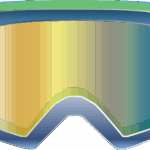윈도우 10을 사용하다 보면 예상치 못한 스크립트 오류로 인해 작업이 지연되거나 불편함을 겪는 경우가 많습니다. 이러한 오류는 다양한 원인으로 발생할 수 있으며, 빠른 해결이 필요합니다. 하지만 어디서부터 시작해야 할지 막막할 때가 있는데요. 걱정하지 마세요. 아래 글에서 자세하게 알아보도록 할게요!
윈도우10 스크립트 오류 원인과 이해하기
스크립트 오류의 기본 원인 파악하기
윈도우10에서 발생하는 스크립트 오류는 여러 가지 원인에 의해 생길 수 있는데요, 가장 흔한 원인 중 하나는 인터넷 브라우저 또는 시스템 내부에 설치된 프로그램이 최신 상태가 아니거나 손상된 경우입니다. 특히, 인터넷 익스플로러 또는 크롬, 엣지 등 웹 브라우저에서 실행되는 자바스크립트 파일이 제대로 작동하지 않으면 오류 메시지가 뜨곤 합니다. 또한, 시스템 업데이트가 제대로 이루어지지 않거나 레지스트리 오류, 악성코드 감염 등도 스크립트 문제를 유발할 수 있으니, 이런 다양한 요인을 한 번쯤 점검해 보는 게 좋아요.
윈도우 업데이트와 드라이버 상태 확인
윈도우10은 정기적으로 업데이트를 통해 보안 패치와 버그 수정이 이루어지는데요, 이 과정에서 일부 업데이트가 제대로 적용되지 않거나 충돌이 생기면 스크립트 오류가 발생할 수 있습니다. 따라서 윈도우 업데이트 기록을 꼼꼼히 체크하고 최신 버전으로 유지하는 것이 중요합니다. 더불어, 그래픽 카드나 네트워크 카드와 같은 하드웨어 드라이버 역시 최신 버전인지 확인해서 문제가 없는지도 꼭 살펴보세요. 오래된 드라이버는 호환성 문제를 일으켜 오류를 부추기기도 합니다.
시스템 파일 검사와 복구 방법
윈도우 시스템 파일이 손상되거나 누락되었을 때도 스크립트 오류가 자주 나타납니다. 이런 경우에는 ‘시스템 파일 검사기(SFC)’라는 도구를 활용해 손상된 파일을 찾아내고 복구할 수 있습니다. 명령 프롬프트를 관리자 권한으로 열고 ‘sfc /scannow’라고 입력하면 자동으로 검사가 시작돼서 문제를 해결해줍니다. 이 과정은 비교적 간단하면서도 강력한 문제 해결 방법이며, 시스템 안정성을 높이는 데 큰 도움이 됩니다.
—
윈도우10 스크립트 오류 해결방법
효과적인 윈도우10 스크립트 오류 해결 전략
인터넷 브라우저 초기화 및 캐시 삭제
웹 브라우저 내에서 발생하는 스크립트 오류는 종종 캐시 데이터나 확장 프로그램 문제로 인해 발생하곤 합니다. 따라서 먼저 사용하는 브라우저(엣지, 크롬 등)를 초기화하거나 재설정하는 것이 좋습니다. 예를 들어, 크롬에서는 설정 메뉴에서 ‘고급’ 탭을 선택 후 ‘설정 초기화’를 클릭하면 됩니다. 또한 쿠키와 캐시 데이터를 삭제하는 것도 중요한데요, 이렇게 하면 이전에 저장된 임시 데이터들이 새롭게 갱신되어 문제가 해결될 가능성이 높아집니다.
레지스트리 정리와 클린 부팅 수행하기
레지스트리 문제가 있으면 시스템 전반에 영향을 미쳐 스크립트 관련 오류가 자주 발생하게 됩니다. 이럴 땐 레지스트리 클리너 프로그램을 이용하거나 수작업으로 정리하는 것도 고려해 볼 만합니다만, 초보자는 전문가의 도움을 받는 게 안전합니다. 또한, 클린 부팅을 통해 타 프로그램이나 서비스들이 배경에서 실행되지 않도록 설정하면 특정 충돌이나 간섭 없이 문제의 원인을 좁혀갈 수 있습니다. 이를 위해 msconfig 명령어로 시작 프로그램들을 최소화하고 테스트하는 방법이 효과적입니다.
보안 소프트웨어와 바이러스 검사
악성코드나 바이러스 감염은 예상치 못한 스크립트 오류의 주요 원인 중 하나입니다. 신뢰할 수 있는 백신 프로그램을 사용하여 전체 시스템 검사를 실시하고, 의심스러운 파일이나 이상 행동이 발견되면 즉각 조치를 취하세요. 특히 무료 또는 출처가 불분명한 소프트웨어는 시스템에 악영향을 끼칠 수 있으니 주의해야 합니다. 바이러스 검사를 정기적으로 수행하며 백신 프로그램을 항상 최신 상태로 유지하는 습관이 필요합니다.
—
윈도우10 환경 최적화와 유지관리 방법
디스크 정리 및 디스크 조각모음 실시하기
컴퓨터 성능 저하와 함께 스크립트 오류가 잦아질 때는 디스크 정리와 조각모음 작업이 도움이 될 수 있어요. 디스크 정리를 통해 불필요한 임시 파일이나 시스템 캐시를 삭제하면 저장 공간 확보뿐 아니라 운영 속도가 빨라지고 안정성이 향상됩니다. 또한 디스크 조각모음은 하드디스크 내 데이터 위치를 재배열해 읽기 속도를 개선하여 시스템 전체의 반응속도를 높여줍니다.
자동 시작 프로그램 관리 및 불필요한 서비스 비활성화
백그라운드에서 과다하게 실행되고 있는 시작 프로그램들은 자원 경쟁과 충돌을 야기할 수도 있는데요, 작업 관리자(ctrl + shift + esc)를 열어 불필요한 항목들을 종료하거나 비활성화하세요. 또 Windows 서비스 중 필요 없는 것들을 찾아내어 비활성화함으로써 시스템 부하를 줄이고 안정성을 높일 수 있습니다. 단, 중요한 서비스는 실수로 끄지 않도록 주의해야 하며, 변경 후 반드시 정상 작동 여부를 확인하세요.
주기적인 윈도우 업데이트 및 드라이버 재설치 추천
앞서 언급했듯이 윈도우 업데이트는 버그 수정과 보안을 위해 매우 중요합니다. 하지만 때때로 일부 업데이트 후 새로운 문제가 생기는 경우도 있기 때문에, 업데이트 기록을 체크하고 문제가 되는 버전을 파악한다면 이전 버전으로 롤백하는 것도 고려할 만합니다. 또한 하드웨어 제조사 제공 공식 드라이버로 재설치하거나 최신 드라이버 패치를 적용해주는 것도 빠른 해결책입니다.
—
<-- 계속해서 더 많은 해결 방안을 찾거나 구체적인 상황별 도움말 안내까지 할 수 있으니 필요 시 말씀해주세요!
윈도우10 스크립트 오류 원인과 이해하기
스크립트 오류의 기본 원인 파악하기
윈도우10에서 발생하는 스크립트 오류는 여러 가지 원인에 의해 생길 수 있는데요, 가장 흔한 원인 중 하나는 인터넷 브라우저 또는 시스템 내부에 설치된 프로그램이 최신 상태가 아니거나 손상된 경우입니다. 특히, 인터넷 익스플로러 또는 크롬, 엣지 등 웹 브라우저에서 실행되는 자바스크립트 파일이 제대로 작동하지 않으면 오류 메시지가 뜨곤 합니다. 또한, 시스템 업데이트가 제대로 이루어지지 않거나 레지스트리 오류, 악성코드 감염 등도 스크립트 문제를 유발할 수 있으니, 이런 다양한 요인을 한 번쯤 점검해 보는 게 좋아요.
윈도우 업데이트와 드라이버 상태 확인
윈도우10은 정기적으로 업데이트를 통해 보안 패치와 버그 수정이 이루어지는데요, 이 과정에서 일부 업데이트가 제대로 적용되지 않거나 충돌이 생기면 스크립트 오류가 발생할 수 있습니다. 따라서 윈도우 업데이트 기록을 꼼꼼히 체크하고 최신 버전으로 유지하는 것이 중요합니다. 더불어, 그래픽 카드나 네트워크 카드와 같은 하드웨어 드라이버 역시 최신 버전인지 확인해서 문제가 없는지도 꼭 살펴보세요. 오래된 드라이버는 호환성 문제를 일으켜 오류를 부추기기도 합니다.
시스템 파일 검사와 복구 방법
윈도우 시스템 파일이 손상되거나 누락되었을 때도 스크립트 오류가 자주 나타납니다. 이런 경우에는 ‘시스템 파일 검사기(SFC)’라는 도구를 활용해 손상된 파일을 찾아내고 복구할 수 있습니다. 명령 프롬프트를 관리자 권한으로 열고 ‘sfc /scannow’라고 입력하면 자동으로 검사가 시작돼서 문제를 해결해줍니다. 이 과정은 비교적 간단하면서도 강력한 문제 해결 방법이며, 시스템 안정성을 높이는 데 큰 도움이 됩니다.
효과적인 윈도우10 스크립트 오류 해결 전략
인터넷 브라우저 초기화 및 캐시 삭제
웹 브라우저 내에서 발생하는 스크립트 오류는 종종 캐시 데이터나 확장 프로그램 문제로 인해 발생하곤 합니다. 따라서 먼저 사용하는 브라우저(엣지, 크롬 등)를 초기화하거나 재설정하는 것이 좋습니다. 예를 들어, 크롬에서는 설정 메뉴에서 ‘고급’ 탭을 선택 후 ‘설정 초기화’를 클릭하면 됩니다. 또한 쿠키와 캐시 데이터를 삭제하는 것도 중요한데요, 이렇게 하면 이전에 저장된 임시 데이터들이 새롭게 갱신되어 문제가 해결될 가능성이 높아집니다.
레지스트리 정리와 클린 부팅 수행하기
레지스트리 문제가 있으면 시스템 전반에 영향을 미쳐 스크립트 관련 오류가 자주 발생하게 됩니다. 이럴 땐 레지스트리 클리너 프로그램을 이용하거나 수작업으로 정리하는 것도 고려해 볼 만합니다만, 초보자는 전문가의 도움을 받는 게 안전합니다. 또한, 클린 부팅을 통해 타 프로그램이나 서비스들이 배경에서 실행되지 않도록 설정하면 특정 충돌이나 간섭 없이 문제의 원인을 좁혀갈 수 있습니다. 이를 위해 msconfig 명령어로 시작 프로그램들을 최소화하고 테스트하는 방법이 효과적입니다.
보안 소프트웨어와 바이러스 검사
악성코드나 바이러스 감염은 예상치 못한 스크립트 오류의 주요 원인 중 하나입니다. 신뢰할 수 있는 백신 프로그램을 사용하여 전체 시스템 검사를 실시하고, 의심스러운 파일이나 이상 행동이 발견되면 즉각 조치를 취하세요. 특히 무료 또는 출처가 불분명한 소프트웨어는 시스템에 악영향을 끼칠 수 있으니 주의해야 합니다. 바이러스 검사를 정기적으로 수행하며 백신 프로그램을 항상 최신 상태로 유지하는 습관이 필요합니다.
윈도우10 환경 최적화와 유지관리 방법
디스크 정리 및 디스크 조각모음 실시하기
컴퓨터 성능 저하와 함께 스크립트 오류가 잦아질 때는 디스크 정리와 조각모음 작업이 도움이 될 수 있어요. 디스크 정리를 통해 불필요한 임시 파일이나 시스템 캐시를 삭제하면 저장 공간 확보뿐 아니라 운영 속도가 빨라지고 안정성이 향상됩니다. 또한 디스크 조각모음은 하드디스크 내 데이터 위치를 재배열해 읽기 속도를 개선하여 시스템 전체의 반응속도를 높여줍니다.
자동 시작 프로그램 관리 및 불필요한 서비스 비활성화
백그라운드에서 과다하게 실행되고 있는 시작 프로그램들은 자원 경쟁과 충돌을 야기할 수도 있는데요, 작업 관리자(ctrl + shift + esc)를 열어 불필요한 항목들을 종료하거나 비활성화하세요. 또 Windows 서비스 중 필요 없는 것들을 찾아내어 비활성화함으로써 시스템 부하를 줄이고 안정성을 높일 수 있습니다. 단, 중요한 서비스는 실수로 끄지 않도록 주의해야 하며, 변경 후 반드시 정상 작동 여부를 확인하세요.
주기적인 윈도우 업데이트 및 드라이버 재설치 추천
앞서 언급했듯이 윈도우 업데이트는 버그 수정과 보안을 위해 매우 중요합니다. 하지만 때때로 일부 업데이트 후 새로운 문제가 생기는 경우도 있기 때문에, 업데이트 기록을 체크하고 문제가 되는 버전을 파악한다면 이전 버전으로 롤백하는 것도 고려할 만합니다. 또한 하드웨어 제조사 제공 공식 드라이버로 재설치하거나 최신 드라이버 패치를 적용해주는 것도 빠른 해결책입니다.
마무리하면서
윈도우10의 다양한 원인에 따른 스크립트 오류들은 적절한 점검과 유지관리를 통해 충분히 해결할 수 있습니다. 위 전략들을 차근차근 따라 한다면 보다 안정적인 컴퓨팅 환경을 구축할 수 있을 것입니다.
유익한 참고 사항
-
정기적인 백업으로 중요한 데이터 보호와 복구 대비책 마련하기
-
신뢰할 수 있는 보안 소프트웨어 설치 및 최신 상태 유지하기
-
필수 소프트웨어 및 드라이버의 공식 업데이트 경로 활용하기
-
불필요한 프로그램 제거 및 사용하지 않는 기능 비활성화하기
-
문제 발생 시 구체적 증상 기록 후 전문가 상담 또는 포럼 활용하기
전체 요약 및 정리
윈도우10에서 발생하는 스크립트 오류는 주로 시스템 파일 손상, 오래된 드라이버 또는 업데이트 문제 등 다양한 원인에 의해 발생합니다. 이를 해결하려면 먼저 원인을 파악하고 브라우저 초기화, 레지스트리 정리, 바이러스 검사 등 기본 점검부터 시작하는 것이 좋습니다. 지속적인 유지관리와 최적화를 통해 안정적인 운영 환경을 만들어갈 수 있으며, 정기적인 백업과 보안 강화를 병행하면 더욱 안전하게 사용할 수 있습니다.